Разница между APFS, расширенной Mac OS (HFS+), ExFAT
Большую часть времени вы не будете думать о файловой системе, которую использует ваш Mac. Многие из нас просто создают, сохраняют и резервируют файлы по мере необходимости, даже не задумываясь о том, какой тип файловой системы мы используем.
Когда вам нужно сделать что-то вроде разбиения диска, выбор типа файловой системы становится чрезвычайно важным. В зависимости от того, как вы планируете использовать раздел и с кем, выбор типа файла для использования на вашем компьютере является критическим моментом.
Здесь мы обсудим все форматы Mac для вашей файловой системы, расширенный формат APFS и Mac OS, лучший формат для внешнего жесткого диска, который может использовать Mac, ExFAT и HFS+, а также все остальное, что вам нужно знать о файловых системах macOS. .
✕
Типы файловой системы
Прежде чем мы перейдем к таким вещам, как расширение ExFAT и Mac OS, важно определить файловые системы, которые мы будем обсуждать. Существуют три основные файловые системы для среды Mac, но ваш выбор будет зависеть как от имеющегося у вас оборудования, так и от того, собираетесь ли вы вообще работать с машинами Windows.
Что такое АПФС
APFS — это аббревиатура от «Файловая система Apple», впервые представленная в macOS High Sierra. Этот шаг совпал с переходом Mac на твердотельные накопители (SSD) на всем оборудовании, поскольку APFS оптимизирована для решений хранения SSD. APFS по-прежнему будет работать на механических или гибридных дисках.
На новых компьютерах Mac APFS является файловой системой по умолчанию, поскольку все современные компьютеры Mac имеют SSD-накопители. Если вы форматируете диск для использования с Mac с SSD — и планируете использовать диск только с этим Mac — может быть целесообразно отформатировать его также для работы с файловыми системами APFS.
Mac OS Extended: лучше всего подходит для механических дисков или дисков, используемых с более старыми версиями macOS.
Расширенная файловая система Mac OS также известна как HFS Plus или HFS+ и является файловой системой по умолчанию для всех компьютеров Mac с 1998 года по настоящее время на компьютерах Mac с механическими или гибридными дисками. Даже если Mac работает под управлением macOS High Sierra, если у него гибридный или механический диск, по умолчанию файловая система будет Mac OS Extended.
Если вы форматируете диск для использования на старых компьютерах Mac или форматируете диск на старом компьютере Mac, вам следует выбрать Mac OS Extended. Хотя APFS может работать нормально, использование Mac OS Extended, по сути, является гарантией от проблем.
Еще одна вещь, о которой следует помнить, — это шифрование. APFS можно зашифровать, и Mac OS Extended Journaled — это метод, который вы захотите использовать, если вам нужно защитить файловые системы Mac OS Extended. Просто имейте в виду, что вам нужно будет защитить свой ключ шифрования для любого из них, и шифрование может немного снизить вашу производительность.
ExFAT: лучше всего подходит для внешних дисков, совместно используемых с компьютерами Windows
ExFAT — это кроссплатформенное решение для использования с устройствами Mac и Windows, которое теперь служит базой для файлов, совместно используемых и редактируемых между двумя платформами. Если вы часто работаете с компьютерами Mac и Windows, ExFAT может быть лучшим вариантом для вашего Mac.
Файловая система ExFAT была представлена в 2006 году и создана Microsoft для обеспечения межплатформенной совместимости между ее форматом FAT32 и компьютерами Mac, не беспокоясь об ограничениях размера файла или раздела. Поскольку это более старая система, ExFAT гораздо более подвержен фрагментации, чем Mac OS Extended или APFS, и удаляет метаданные из файлов.
Проще говоря, ExFAT позволяет вам работать с файлами между компьютерами Mac и Windows без переформатирования этих файлов, но в нем отсутствуют многие современные функции, которые люди могут счесть важными.
Другие форматы (MS-DOS (FAT) и Windows NT
MS-DOS FAT — это старый тип файловой системы Windows, предшественник формата файлов ExFAT FAT32. Он обратно совместим, но его следует использовать только в самых редких случаях. Компьютерам Mac, которым необходимо работать с Windows XP или более ранней версией, следует подумать о MS-DOS FAT, но в наши дни это действительно редкое явление. Windows XP в основном используется для действительно старых коммерческих платформ, которые в любом случае не будут хорошо работать в среде Mac.
Файловая система Windows NT — это не та система, которую пользователи Mac захотят использовать часто. Это файловая система Windows для использования с устройствами Windows, и пользователю Mac редко стоит рассматривать ее использование. Тем не менее, если ваш Mac представляет собой аппаратное обеспечение, на котором ежедневно работает Windows, Windows NT может быть подходящей файловой системой для вас. Но если вы используете macOS и просто переносите файлы между своим Mac и устройством Windows, мы рекомендуем ExFAT.
Дополнительный совет: улучшите свой Mac
Какую бы файловую систему вы ни выбрали, убедитесь, что ваш Mac работает наилучшим образом с помощью CleanMyMac X.
CleanMyMac X следит за производительностью вашего Mac с помощью значка в строке меню, который также обеспечивает быстрый доступ для правильного открытия приложения. Его модуль Smart Scan быстро идентифицирует ненужные файлы на вашем Mac, которые накопились с течением времени, сканирует ваш Mac на наличие угроз конфиденциальности и оптимизирует ваш компьютер для повышения производительности.
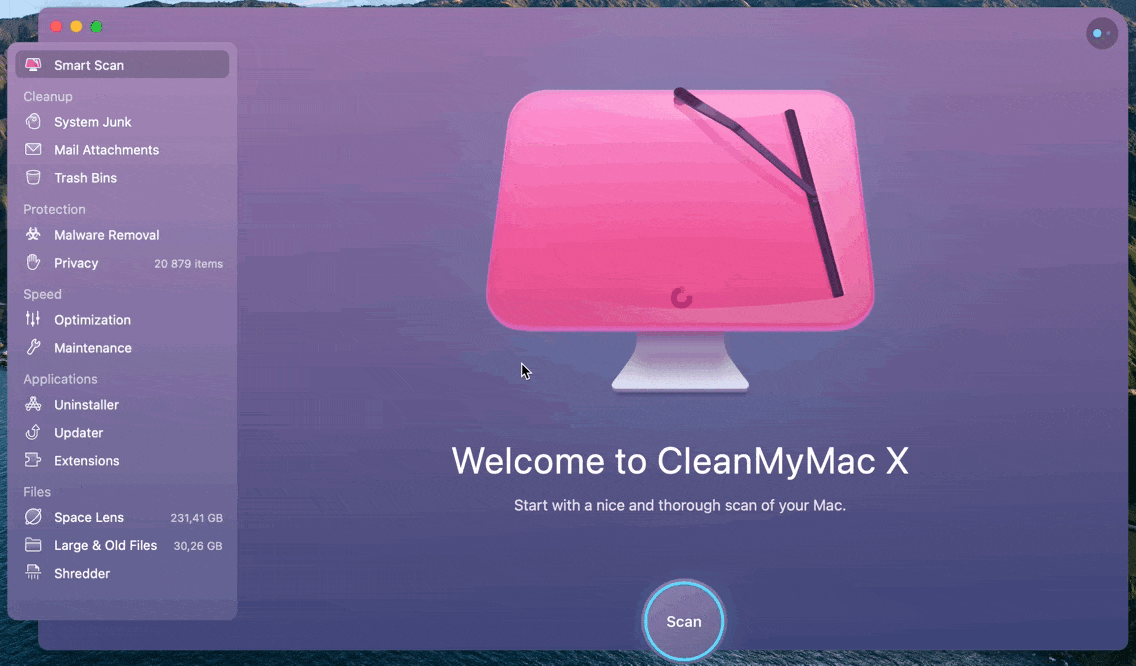
✕ Удалить баннер приложения
Существуют также специальные модули для удаления вредоносных программ, конфиденциальности, оптимизации, обслуживания и управления файлами, которые можно использовать для глубокого погружения в работу вашего Mac и поддержания его в первозданном состоянии. Существует также действительно удобное приложение и набор расширений модулей для обновления и удаления элементов на вашем Mac, включая связанные файлы, оставленные удаленными приложениями.
Для подробного мониторинга производительности вашего Mac в режиме реального времени выберите iStat Menus. Находясь в строке меню вашего Mac, iStat Menus следит за контекстом того, что делает ваш Mac, при этом его меню постоянно обновляются в режиме реального времени.
✕ Удалить баннер приложения
iStat Menus отслеживает ваш процессор, графический процессор, сеть, аккумулятор (также для периферийных устройств, таких как клавиатуры и трекпады), память, диски и производительность датчиков. При нажатии на значок меню iStat в строке меню открывается постоянно обновляемое меню с графиками, показывающими, как работает ваш Mac. Наведите указатель мыши на любой раздел этого меню, и появится подменю с еще более подробной информацией!
Но это еще не все — при наведении на любой графический элемент в подменю появляется еще еще один меню даже с более данные. iStat Menus отлично подходит для быстрого просмотра данных и еще лучше для отображения данных в подменю для тех случаев, когда вы хотите понять, что делает ваш Mac в режиме реального времени, с большей детализацией, чем вы когда-либо думали.
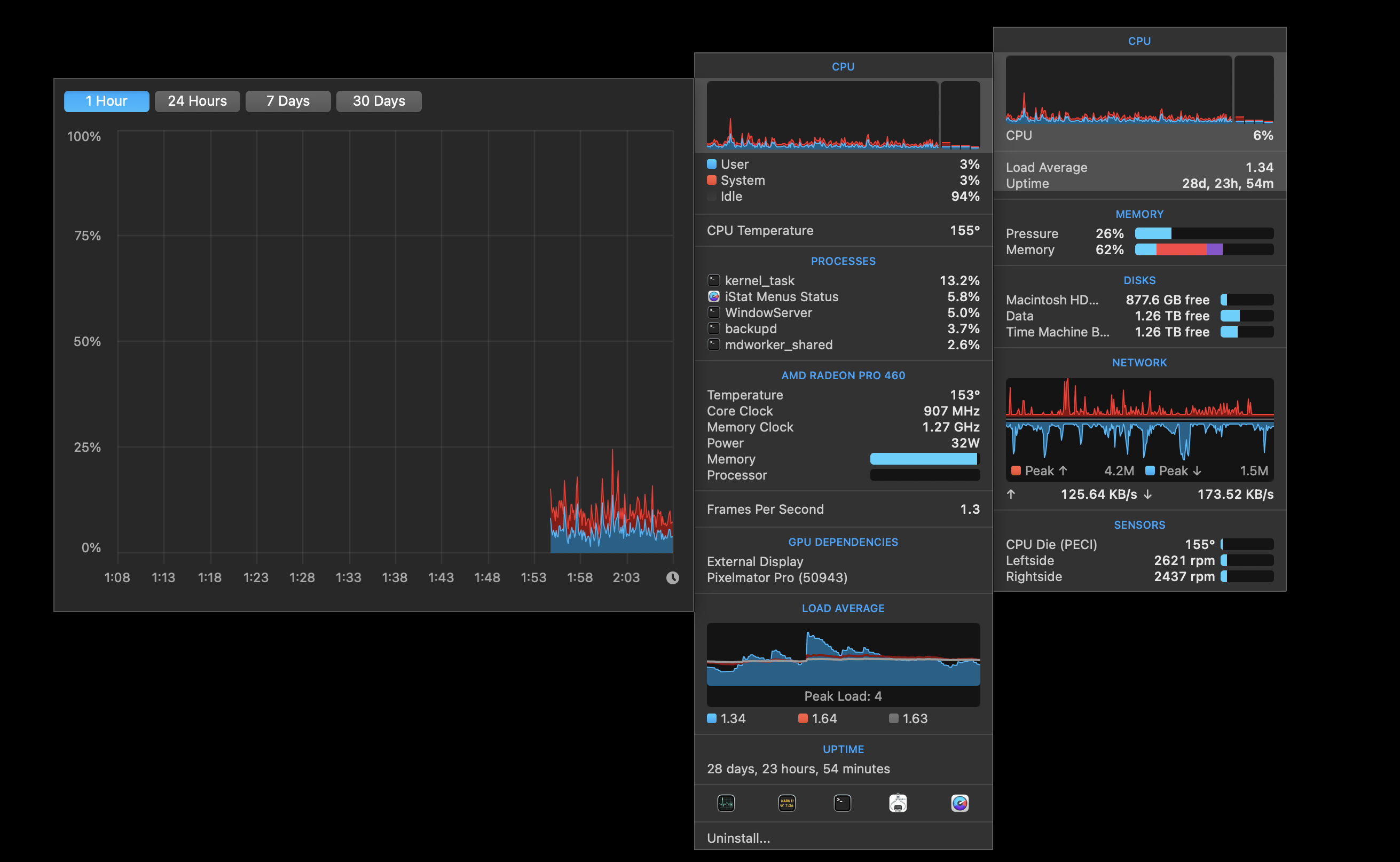
Многие пользователи Mac заботятся о чистоте строки меню, и мы не можем придумать лучшего варианта, чем Bartender.
Bartender управляет всеми приложениями и службами, спрятанными в строке меню под простым меню из трех точек. Щелчок по значку бармена быстро отображает приложения и службы, которые обычно загромождают строку меню, но также позволяет расположить их по своему усмотрению. Это отлично подходит для развития лучшей мышечной памяти для быстрого поиска приложений и организации их по частоте использования или по типу (или по тому и другому!).
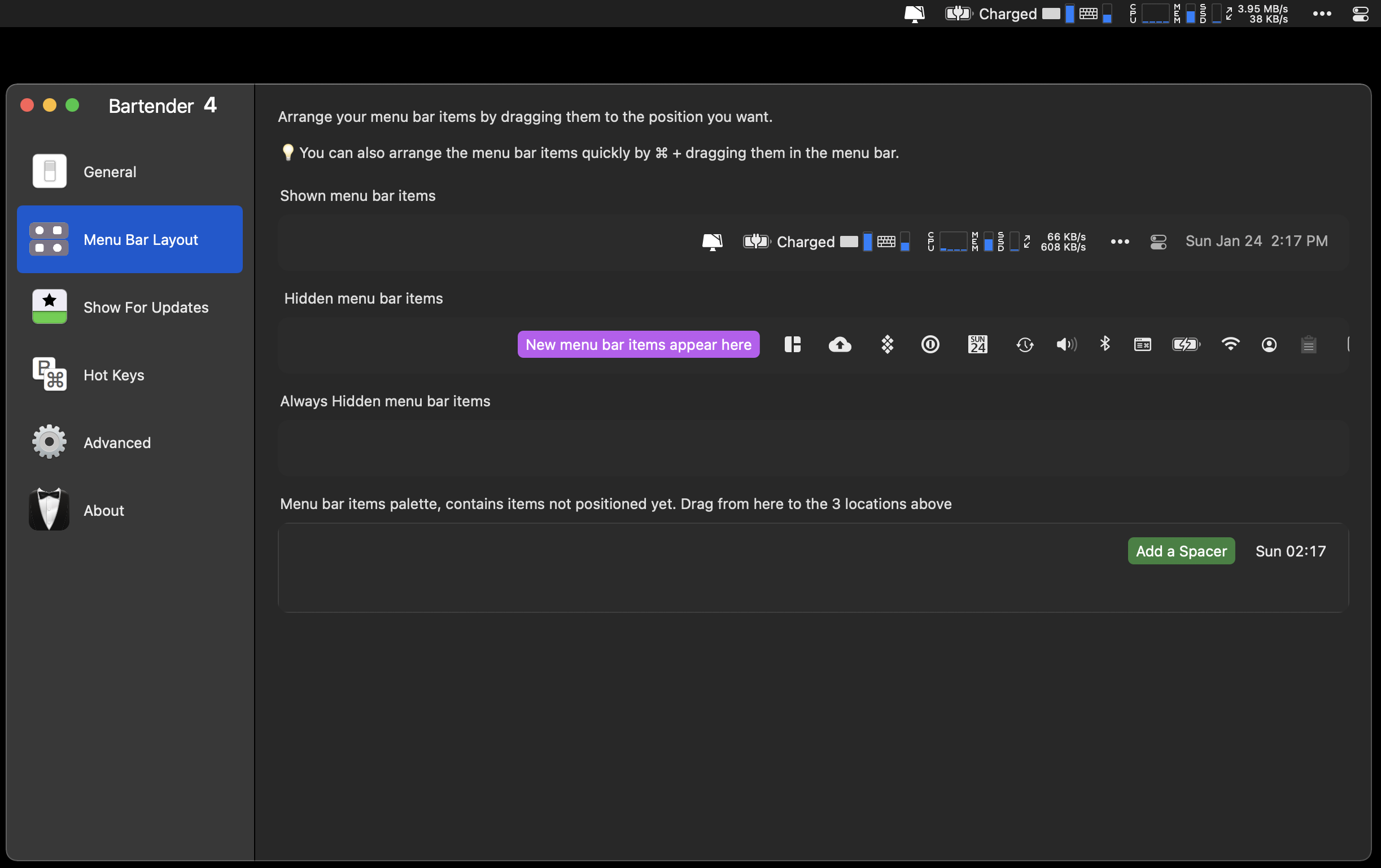
✕ Удалить баннер приложения
Если вы клавиатурный воин, в Bartended также есть функция для настройки ваших собственных горячих клавиш. Если вы предпочитаете запускать приложения несколькими нажатиями клавиш, с Bartender это не проблема. И если вы обнаружите, что несколько приложений вам нужны чаще, чем другие, например iStat Menus и CleanMyMac X, просто не скрывайте эти значки, чтобы упростить навигацию по ним, сохраняя при этом значки всех других приложений скрытыми за значком Bartender!





